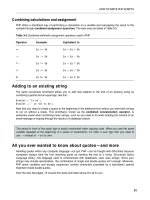Thiết kế website động với mã nguồn Drupal 7 – phần 1 pot
Bạn đang xem bản rút gọn của tài liệu. Xem và tải ngay bản đầy đủ của tài liệu tại đây (439.76 KB, 5 trang )
Thiết kế website động với mã nguồn Drupal 7 –
phần 1
Drupal là một hệ thống quản trị nội dung (CMS) mã nguồn mở, miễn phí, rất mạnh mẽ
và ổn định, được xây dựng cách đây hơn 10 năm. Sự ổn định và mạnh mẽ từ nhân
của Drupal đã khiến cho mã nguồn này được tin dùng từ những blog, website nhỏ đến
các mạng xã hội cộng tác lớn.
Với cấu trúc linh hoạt giúp cho các lập trình viên mở rộng chức năng không hạn chế
theo nhu cầu sử dụng. Ví dụ như bạn có thể gán thêm thuộc tính cho rất nhiều đối
tượng, trong đó có bài viết, bình luận, người dùng và thậm chí gán thuộc tính cho các
thẻ (tag). Một thế mạnh khác của Drupal là rất thân thiện với các bộ máy tìm kiếm, giúp
cho các webmaster đở vất vả trong quá trình SEO của mình. Ngoài ra, mã nguồn còn
được tối ưu để nâng cao hiệu suất hoạt động giúp tiết kiệm tài nguyên của hệ thống.
Phiên bản Drupal 7 mang đến một giao diện quản trị hoàn toàn mới với rất nhiều cải
tiến cho người phát triển website và người quản lí nội dung. Nó hỗ trợ nhiều CSDL
khác nhau, từ MySQL cho đến PostgreSQL, SQLite, MS SQL Server, Oracle… và thậm
chí có thể mở rộng để hỗ trợ các dạng NoSQL. Bên cạnh các ưu điểm như
thế, Drupal còn tồn tại một khuyết điểm nhỏ là khó sử dụng đối với người dùng mới.
Trong loạt bài viết này, tác giả sẽ giới thiệu đến các bạn một số bước xây dựng và thiết
kế cơ bản nhất dựa trên mã nguồnDrupal 7.
1. Tạo localhost bằng XAMPP
Localhost được hiểu như là một hosting hoạt động ngay trên máy tính của bạn,
với địa chỉ IP mặc định là 127.0.0.1 và tên miền của nó làhttp://localhost/. Localhost
được người quản trị website sử dụng vào việc thiết kế website và kiểm tra code trước
khi đưa vào hoạt động trên hosting. Hiện nay có nhiều phần mềm tạo localhost, bài viết
này sẽ đưa ra một số gợi ý về cách tạo localhost bằng phần mềm XAMPP.
*Tải về và cài đặt XAMPP
Đầu tiên, bạn hãy tải phần mềm XAMPP từ trang
chủ:www.apachefriends.org hoặc có thể tải bản 1.7.4 có dung lượng 63,2MB tạiđịa chỉ
này (Mediafire). Tại trang chủ của XAMPP, bạn bấm vào liên kếtXAMPP trên thanh
menu, rồi chọn phiên bản XAMPP phù hợp với hệ điều hành. Đối với hệ điều
hành Windows, bạn bấm vào liên kết XAMPP for Windows rồi kéo thanh cuộn của trình
duyệt đến khung XAMPP for Windows 1.7.4, 26.1.2011 và bấm vào một trong ba định
dạng (exe, zip, 7z) để tải về.
Sau khi tải về, bạn bấm đôi vào tập tin xampp-win32-1.7.4-VC6-installer.exe để
khởi động tiến trình cài đặt. Trong hộp thoại hiện ra, bạn bấmNext để chuyển đến
bước Choose Install Lacation.
Tại bước này, bạn bấm Browse trong khung Destination Folder nếu muốn chọn lại thư
mục lưu trữ, mặc định là C:\xampp với C là ổ đĩa chứa hệ điều hành. Đồng thời, bạn
cũng được cung cấp hai thông tin Space required- dung lượng yêu cầu, Space
available- dung lượng còn trống, bấm Next.
Đến bước XAMMPP Options, bạn có thể thay đổi các thiết lập bằng cách bỏ dấu
hoặc thêm dấu chọn ở các ô tương ứng. Gồm có các thiết lập sau:Create a XAMPP
desktop icon (tạo biểu tượng trên màn hình desktop),Create an Apache Friend XAMPP
folder in the start menu (tạo menu trong danh sách của nút Start), Install Apache as
service (cài đặt thành phầnApache), Install MySQL as service (cài đặt thành
phần MySQL), Install Filezilla as service (cài đặt thành phần Filezilla), bấm Install để bắt
đầu tiến trình cài đặt.
Sau khi cài đặt xong, bạn sẽ nhìn thấy biểu tượng của chương trình chạy ở
khay hệ thống và cửa sổ quản lý ứng dụng XAMPP Control Panel Application. Thư mục
cài đặt mặc định của phần mềm là C:\xampp, với C: là ổ đĩa chứa hệ điều hành, thư
mục gốc của localhost là htdocs (C:\xampp\htdocs), nơi đặt mã nguồn Drupal. Thư
mục gốc này hoàn toàn có thể thay đổi thành một tên khác nhưng việc thay đổi khá
phức tạp và gây ra lỗi trong lúc chạy XAMPP khi thao tác thay đổi không chính xác.
Lưu ý, bạn không nên tạo localhost bằng phần mềm Appserv vì khi cài
đặt Drupal 7 có thể xảy lỗi ở bước Set up database.
*Tạo cơ sở dữ liệu
Trong quá trình cài đặt Drupal 7 sẽ đòi hỏi các thông số liên quan đến cơ sở dữ
liệu (Database). Do đó, bạn cần phải tạo ra tên cơ sở dữ liệu trong cửa sổ quản
lý phpMyAdmin. Để thực hiện, bạn nhập vào thanh Address của trình duyệt Internet
Explorer địa chỉ http://localhost/phpmyadmin.
Trong trang hiện ra, bạn nhập tên cơ sở dữ liệu vào ô bên dưới dòng chữ Create new
database (ví dụ nhập drupal, tên cơ sở dữ liệu này được sử dụng cho cả bài viết), nhấn
nút Create. Lưu ý, bạn cần ghi nhớ tên cơ sở dữ liệu đã tạo để khai báo trong quá trình
cài đặt Drupal. Hoàn toàn khác với Appserv, thay vì bạn tự quy định mật khẩu đăng
nhập cơ sở dữ liệu thì XAMPP sẽ cung cấp luôn thông số: database user: root,
password: (không có).
Phần 2: Hướng dẫn cài đặt mã nguồn Drupal 7
trên localhost